wps软件现在是大部分用户的必备办公软件,给用户带来了许多的便利,并且让用户享受到强大功能带来的便利,当用户在wps软件中编辑表格文件时,就可以利用相关功能来实现对格式、计算结果、排序等方面的设置,总之软件中的功能能够很好的帮助用户,当用户需要对带文字的数字进行排序时,应该怎么来操作实现呢,其实这个问题用户可以先将数字复制粘贴到排序一栏中,接着再利用软件中的排序功能来实现数据的升序或是降序,详细的操作过程是怎样的呢,相信有许多的用户也很好奇,那么接下来就让小编来向大家介绍一下这个问题的具体方法步骤吧,希望对大家能够有一定的帮助。
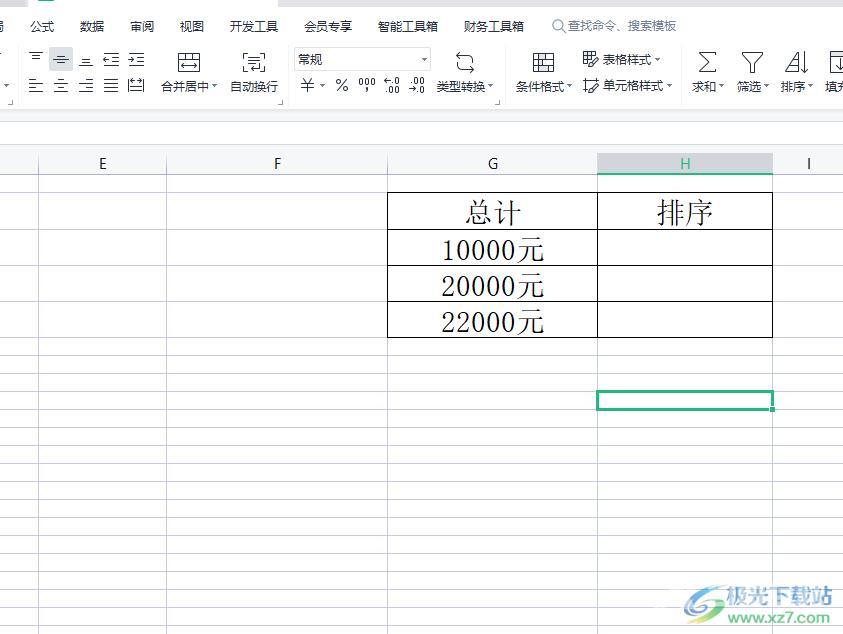
方法步骤
1.用户在电脑桌面上点击表格文件,并进入到编辑页面中来设置
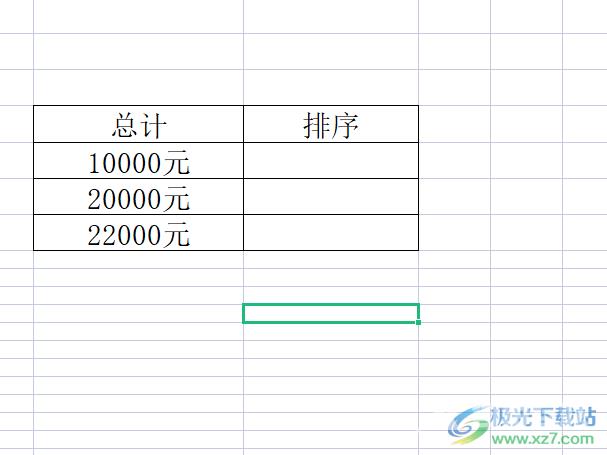
2.接着用户需要将带文字的数字选中,但是无需选中文字,并用鼠标右键点击数字,在弹出来的选项卡中选择复制选项,或者用户直接按下键盘上的ctrl+c快捷键来复制
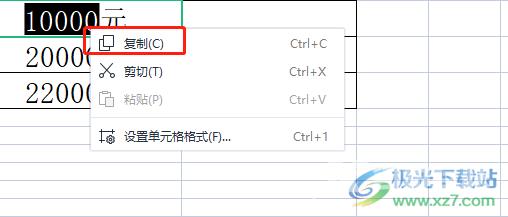
3.这时用户将复制下来的数字粘贴到排序一栏中,按照通用的方法来粘贴,可以是右键菜单,也可以是快捷键ctrl+v
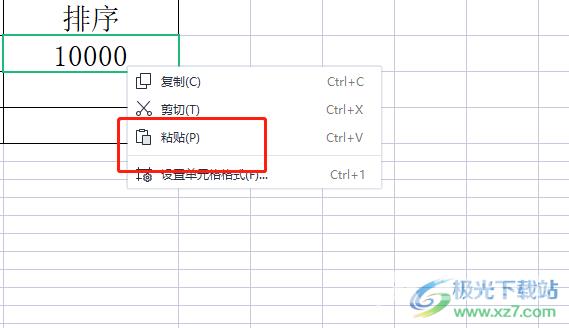
4.随后用户就需要重复操作将剩余数字复制粘贴到排序单元格中
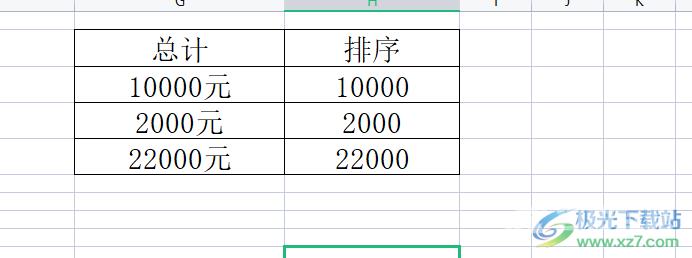
5.复制粘贴完成后,用户需要选择排序一栏,并在菜单栏中点击开始选项,在弹出来的选项卡中需要选择排序选项
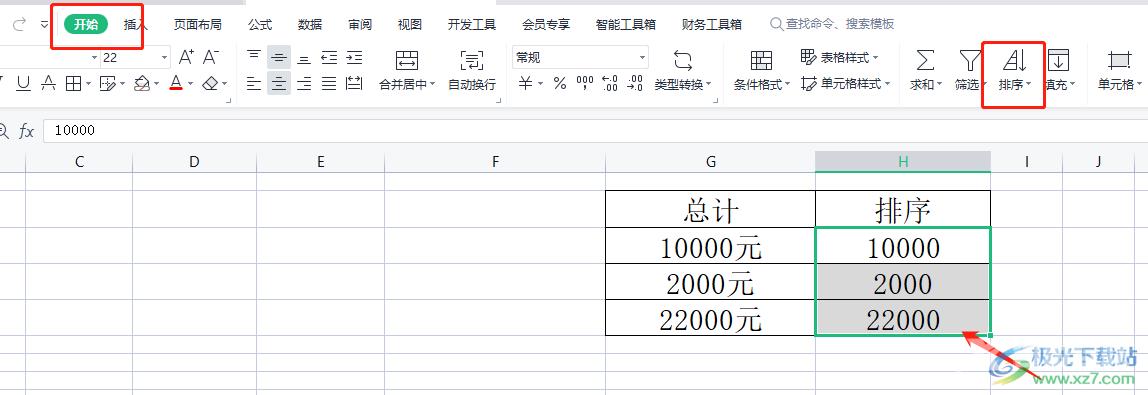
6.将会拓展出相关的下拉菜单,用户可以按照需要来选择升序或是降序
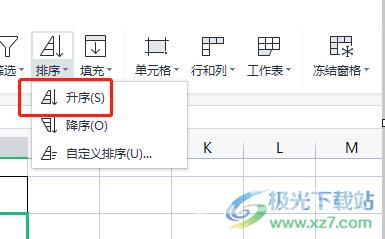
7.小编以升序为例,点击后会弹出排序警告窗口,用户直接勾选以当前选定区域排序选项,并按下确定按钮
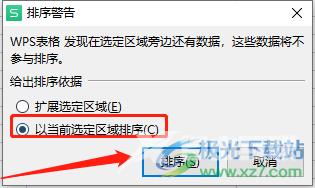
8.最后用户回到编辑页面上即可实现对带文字的数字进行排序,如图所示
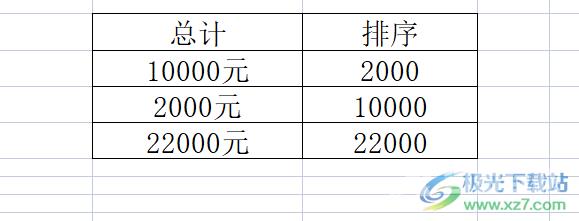
用户在wps软件中编辑表格文件时,可以根据自己的需求对带文字的数字进行排序,只需要将数字复制粘贴到排序一栏中来解决,接着使用软件中菜单栏的排序功能就可以实现了,具体的操作过程小编已经整理出来了,因此有需要的用户可以按照步骤操作起来,一定可以成功对带文字的数字进行排序的。
